Excel无法打开文件因为文件或文件扩展名无效
1、若Excel文档是xls作为后缀,点击鼠标右键,选择重命名
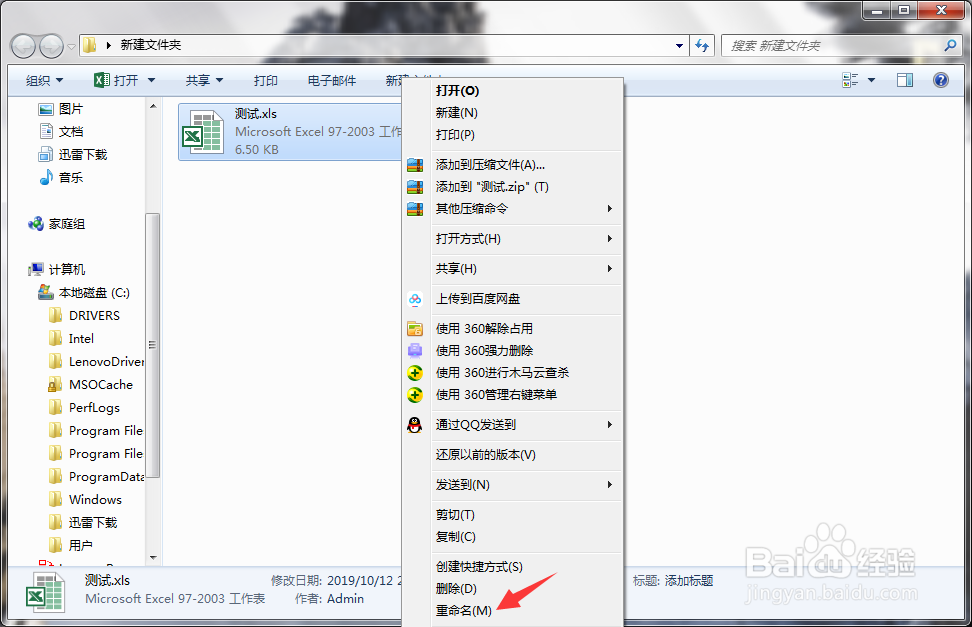
2、将Excel文档后缀名xls改为xlsx,敲下回车键
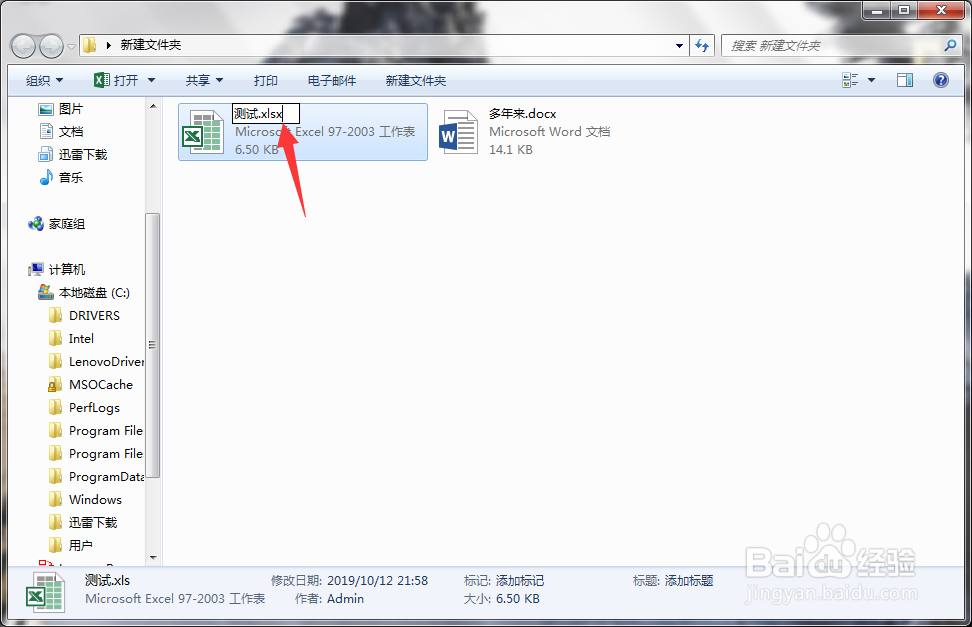
3、系统将弹出如果改变文件扩展名,可能会导致文件不可用的警告,直接点击是,问题一般可以解决了

4、若Excel文档是以xlsx作为后缀,单击鼠标右键,选择重命名
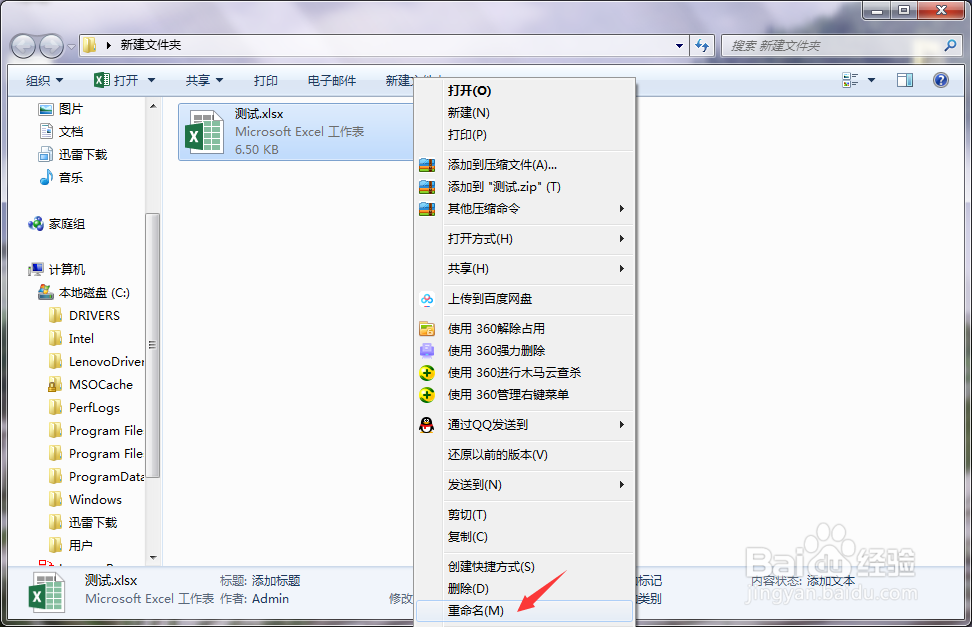
5、将Excel文档后缀名xlsx改为xls,按下回车键
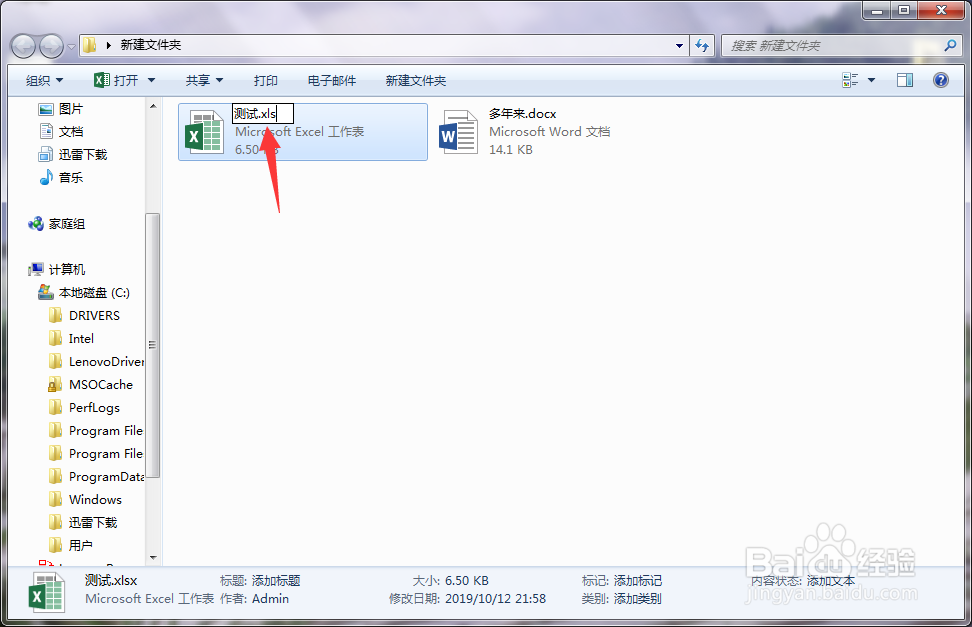
6、系统同样会弹出如果改变文件扩展名,可能会导致文件不可用的警告,直接点击是
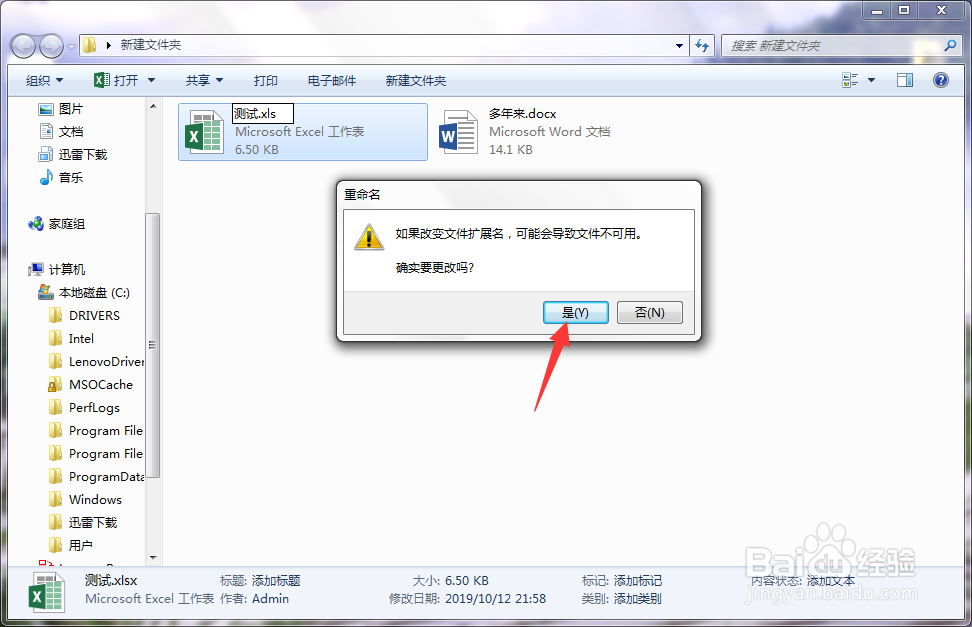
7、如下图所示,我们再次双击打开该Excel文档,将不会再出现Excel无法打开文件因为文件或文件扩展名无效的问题了
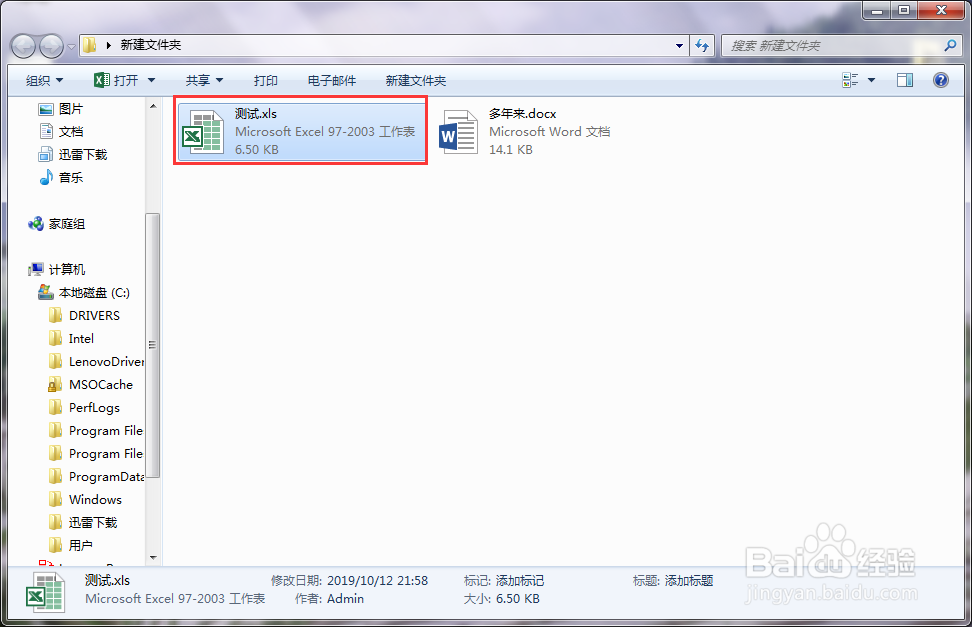
1、1、若Excel文档是xls作为后缀,点击鼠标右键,选择重命名
2、将Excel文档后缀名xls改为xlsx,敲下回车键
3、系统将弹出如果改变文件扩展名,可能会导致文件不可用的警告,直接点击是,问题一般可以解决了
4、若Excel文档是以xlsx作为后缀,单击鼠标右键,选择重命名
5、将Excel文档后缀名xlsx改为xls,按下回车键
6、系统同样会弹出如果改变文件扩展名,可能会导致文件不可用的警告,直接点击是
7、将不会再出现Excel无法打开文件因为文件或文件扩展名无效的问题了

声明:本网站引用、摘录或转载内容仅供网站访问者交流或参考,不代表本站立场,如存在版权或非法内容,请联系站长删除,联系邮箱:site.kefu@qq.com。
阅读量:28
阅读量:78
阅读量:72
阅读量:112
阅读量:114